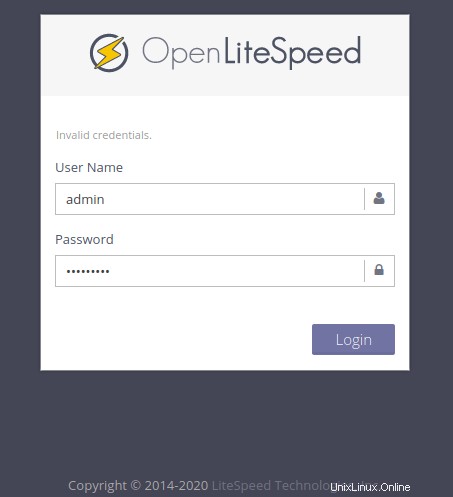Dans ce tutoriel, nous allons vous montrer comment installer OpenLiteSpeed sur Ubuntu 20.04 LTS. Pour ceux d'entre vous qui ne le savaient pas, OpenLiteSpeed est un serveur HTTP open-source développé par LiteSpeed Technologies. OpenLiteSpeed est un serveur HTTP léger et performant doté d'une interface d'administration Web Gui. En ce qui concerne les serveurs Web Linux, OpenLiteSpeed possède des fonctionnalités intéressantes qui en font un choix solide pour de nombreuses installations. Il propose des règles de réécriture compatibles avec Apache, une interface d'administration web, et un traitement PHP personnalisé optimisé pour le serveur.
Cet article suppose que vous avez au moins des connaissances de base sur Linux, que vous savez utiliser le shell et, plus important encore, que vous hébergez votre site sur votre propre VPS. L'installation est assez simple et suppose que vous s'exécutent dans le compte root, sinon vous devrez peut-être ajouter 'sudo ‘ aux commandes pour obtenir les privilèges root. Je vais vous montrer l'installation pas à pas d'OpenLiteSpeed sur Ubuntu 20.04 (Focal Fossa). Vous pouvez suivre les mêmes instructions pour Ubuntu 18.04, 16.04 et toute autre distribution basée sur Debian comme Linux Mint.
Prérequis
- Un serveur exécutant l'un des systèmes d'exploitation suivants :Ubuntu 20.04, 18.04, 16.04 et toute autre distribution basée sur Debian comme Linux Mint.
- Il est recommandé d'utiliser une nouvelle installation du système d'exploitation pour éviter tout problème potentiel.
- Accès SSH au serveur (ou ouvrez simplement Terminal si vous êtes sur un ordinateur).
- Un
non-root sudo userou l'accès à l'root user. Nous vous recommandons d'agir en tant qu'non-root sudo user, cependant, car vous pouvez endommager votre système si vous ne faites pas attention lorsque vous agissez en tant que root.
Installer OpenLiteSpeed sur Ubuntu 20.04 LTS Focal Fossa
Étape 1. Tout d'abord, assurez-vous que tous vos packages système sont à jour en exécutant le apt suivant commandes dans le terminal.
mises à jour de sudo aptmises à jour de sudo apt
Étape 2. Installer OpenLiteSpeed sur Ubuntu 20.04.
Par défaut, OpenLiteSpeed n'est pas disponible dans le référentiel par défaut d'Ubuntu 20.04. Vous devrez donc ajouter le référentiel officiel OpenLiteSpeed à votre système :
wget -O - http://rpms.litespeedtech.com/debian/enable_lst_debian_repo.sh | bas
Une fois le référentiel ajouté, installez OpenLiteSpeed avec la commande suivante :
sudo apt install openlitespeed
Étape 3. Installation de PHP pour OpenLiteSpeed.
Nous avons maintenant des processeurs PHP personnalisés. Pour ce didacticiel, nous en utiliserons la dernière version :lsphp74 :
sudo apt install lsphp74
Ensuite, vous devrez créer un lien symbolique vers le package installé :
ln -sf /usr/local/lsws/lsphp74/bin/lsphp /usr/local/lsws/fcgi-bin/lsphp5
Démarrez ensuite le service OpenLiteSpeed avec la commande suivante :
/usr/local/lsws/bin/lswsctrl start
Étape 4. Configurez le pare-feu.
Nous devons activer SSH, HTTP, HTTPS et les ports 7080, 8088 pour le pare-feu :
sudo ufw allow OpenSSHsudo ufw allow httpsudo ufw allow httpssudo ufw allow 7080/tcpsudo ufw allow 8088/tcpsudo ufw enable
Étape 5. Définition du mot de passe administrateur.
L'étape suivante consiste à créer un utilisateur administrateur qui gérera le panneau d'administration d'OpenLiteSpeed. Allez donc dans le /usr/local/lsws/admin/misc dossier :
$ /usr/local/lsws/admin/misc/admpass.shVeuillez spécifier le nom d'utilisateur de l'administrateur.Il s'agit du nom d'utilisateur requis pour se connecter à l'interface Web d'administration.Nom d'utilisateur [admin] :adminVeuillez spécifier le mot de passe de l'administrateur. Il s'agit du mot de passe requis pour se connecter à l'interface Web d'administration.Étape 6. Accéder à OpenLiteSpeed sur Ubuntu.
OpenLiteSpeed sera disponible sur le port HTTP 7080 par défaut. Ouvrez votre navigateur préféré et accédez à
http://server-ip-address:7080et suivez les étapes requises pour terminer l'installation.
Félicitations ! Vous avez installé OpenLiteSpeed avec succès. Merci d'avoir utilisé ce didacticiel pour installer le serveur Web OpenLiteSpeed sur votre système Ubuntu 20.04 LTS Focal Fossa. Pour obtenir de l'aide supplémentaire ou des informations utiles, nous vous recommandons de consulter le site officiel d'OpenLiteSpeed.